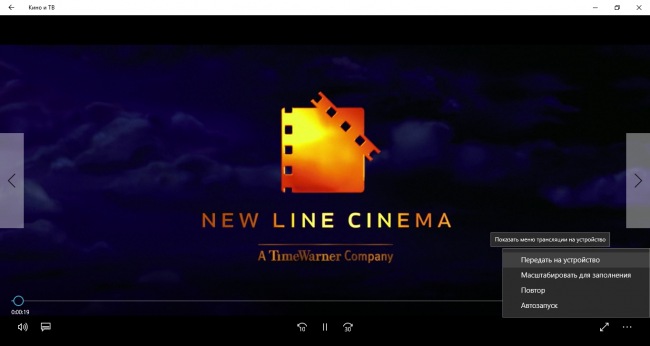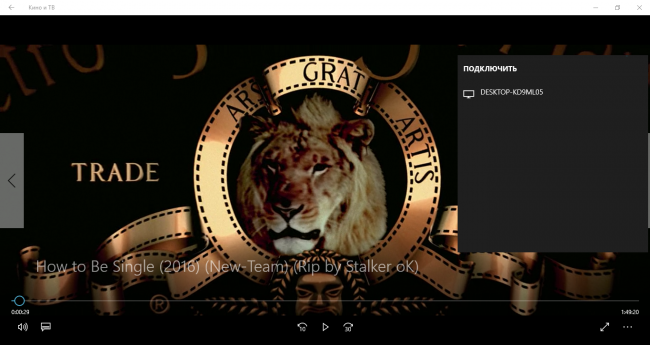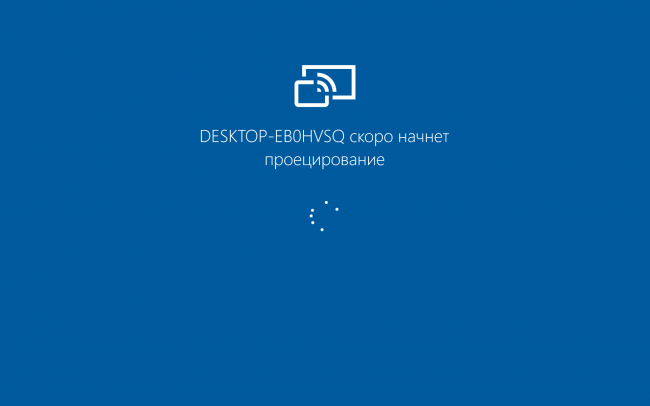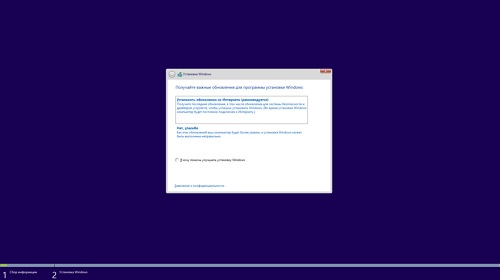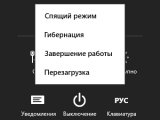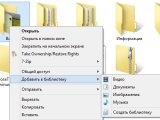Как воспроизвести видео с одного устройства на другом при помощи «Кино и ТВ»?
7451
Для начала стоит уточнить, что передачи видео с одного устройства на другое «Кино и ТВ» использует возможности Wi-Fi (Miracast), а это значит — трансляция поддерживается только на планшетах и компьютерах, оборудованных модулями беспроводной связи и находящихся в одной сети. Чтобы воспользоваться этой функцией, необходимо открыть нужный файл в проигрывателе, затем в основном меню ••• выбрать пункт Передать на устройство.
В открывшемся окне Подключиться будут отображены все совместимые устройства, кликом по имени нужного компьютера, планшета или смартфона с ним устанавливается подключение и запускается воспроизведение видео.
Порядок действий по приёму передаваемого видео может отличаться в зависимости от используемой на целевом устройстве операционной системы. В случае с Windows 10, на нём будет запущено приложение «Подключить», служащее для проецирования изображения по Miracast.
В зависимости от выбранных пользователем настроек проецирования, воспроизведение полученного видео-потока может стартовать автоматически или после разрешения с его стороны. На исходном компьютере видео-поток не дублируется, но по-прежнему доступны все элементы управления воспроизведением.
Изменить настройки проецирования, в частности разрешить или запретить обнаружение устройств, отключить запрос проецирования или отказаться от приёма видео-потока при питании от батареи можно в панели Параметры → Система → Проецирование на этот компьютер.


Авторизация
Поиск по сайту
Интересное из Microsoft Store
Что комментируют
-
Как создать ярлык для диалогового окна «Выполнить»... 6oblominsk
-
ByteStream Torrent — простой торрент клиент для Wi... 1Ермахан Танатаров
-
Microsoft тестирует вкладки в Блокноте 1ATARIG
-
Windows 10 Login Changer — легко меняем фон экрана... 6Дамир Аюпов
-
Audio Switcher — быстрый способ переключаться межд... 1Василий Весёлкин
-
Audio Router — разводим звук от приложений 5Василий Весёлкин